Applikationen i iMessage er virkelig cool, så du kan indsætte indhold direkte i meddelelser, der engang krævede flere yderligere trin. Hvis du er nøjagtig med hvilke apps der vises i iMessage, kan du forhindre, at iMessage automatisk tilføjer dem.

RELATED:
Sådan installeres, styres og bruges iMessage Apps
Mange andre apps gør det også , herunder Pandora, Dropbox, Apple Music og meget mere. Ikke desto mindre kan få alle disse apps i iMessage hurtigt vise sig uhåndterlige, og du vil muligvis forhindre dem i at blive tilføjet automatisk. For at deaktivere automatiske appudvidelser skal du først trykke på ikonet App Store i iMessage og derefter tryk på de fire prikker i nederste venstre hjørne.
Klik derefter på "Butik" på den resulterende rude, der glider ned fra bunden.
Når App Store åbnes, skal du trykke på fanen "Administrer" og derefter trykke på knappen ved siden af "Automatisk Tilføj Apps".
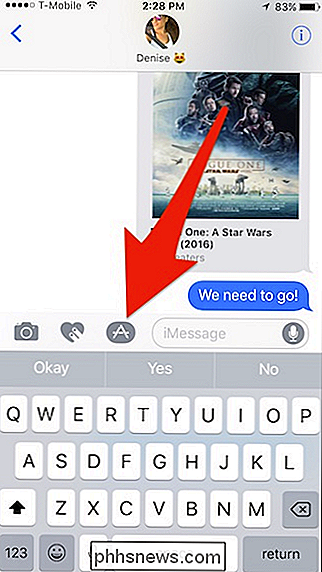
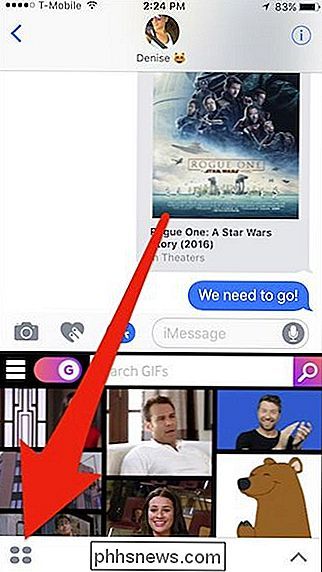
Mens du har det, hvis du har en masse apps allerede tilføjet, kan du slukke for noget, som du ikke vil have eller tror, du vil bruge. På den måde når du bruger apps, behøver du ikke at sveipe igennem dem for at komme til dine favoritter.
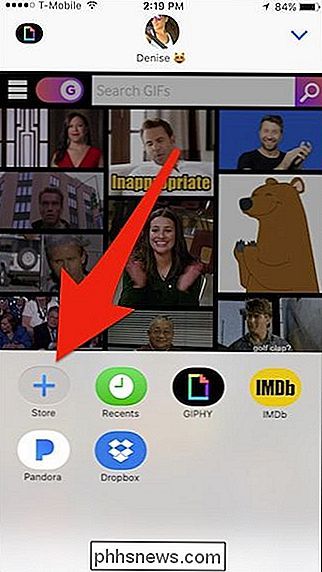
Husk bare, at siden apps ikke længere automatisk tilføjes, kan du gå glip af, medmindre du rutinemæssigt kontrollerer fanen Administrer og drej på eventuelle nye.
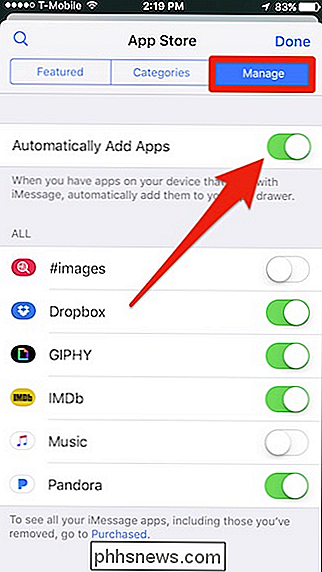

Sådan stopper du iPhone- og iPad-apps fra at anmode om vurderinger
Masser af iPhone- og iPad-apps beder om vurderinger, og de stopper ofte ikke. Selvom du forlader en anmeldelse for blot at stoppe med at se anmelningsforespørgsler, vil nye apps du installerer, også forstyrre dig til anmeldelser. IOS 11 løser dette problem, hvilket begrænser, hvor ofte apps kan anmode om vurderinger og giver dig mulighed for at stoppe disse anmodninger helt.

Sådan skifter du Windows Sound Outputs med en genvejstast
Windows er fantastisk til mange ting. Håndtering af lydenheder er ikke en af dem. På trods af at de fleste stationære pc'er leveres med flere lydudgangsmuligheder (standard stereo, surround, for og bag og så videre), er det stadig en smerte at faktisk skifte mellem dem. Lad os se om vi kan ændre det.



